win11内存完整性已关闭怎么打开?win11内存完整性已关闭打开方法
- 王林转载
- 2024-02-12 13:30:171123浏览
不少的用户们将自己的电脑升级成win11系统,其中也有不少的用户们将内存完整性功能关闭了却不知道要怎么打开?用户们可以直接的选择设置下的隐私和安全性来进行操作就可以了。下面就让本站来为用户们来仔细的介绍一下win11内存完整性已关闭打开方法吧。
win11内存完整性已关闭打开方法
1、点击下方任务栏中的开始,选择菜单选项中的“设置”打开。
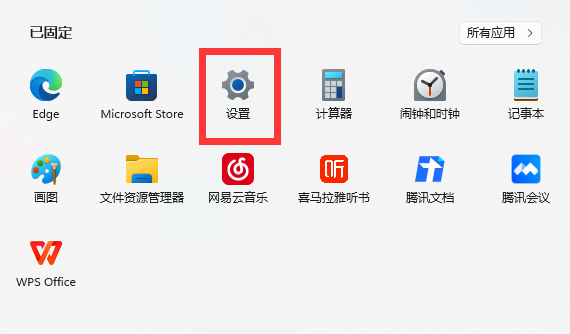
2、进入新界面后,点击左侧菜单栏中的“隐私和安全性”选项。
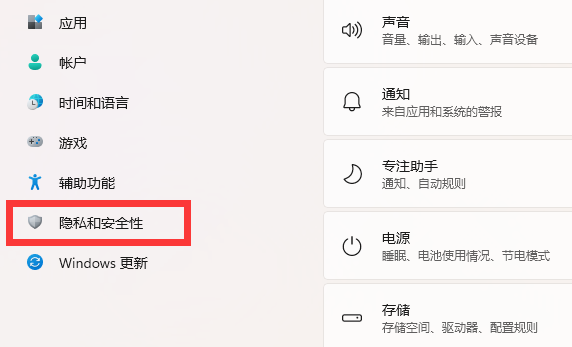
3、接着点击“打开Windows安全中心”。
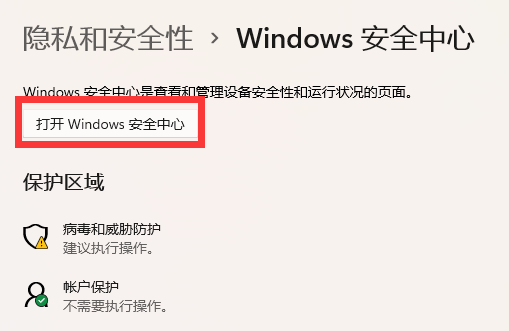
4、然后点击左侧的“设备安全性”,随后点击右侧中的“内核隔离详细信息”。

5、最后将“内存完整性”下方的开关按钮打开就可以了。
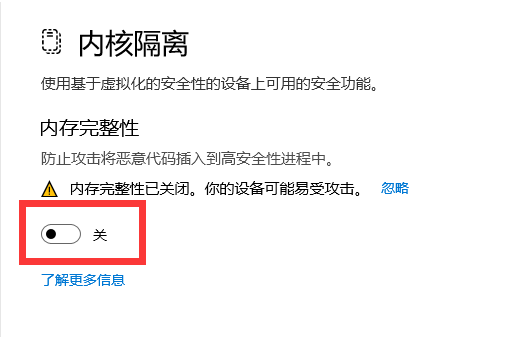
以上是win11内存完整性已关闭怎么打开?win11内存完整性已关闭打开方法的详细内容。更多信息请关注PHP中文网其他相关文章!
声明:
本文转载于:xpwin7.com。如有侵权,请联系admin@php.cn删除

